1,040
社区成员
 发帖
发帖 与我相关
与我相关 我的任务
我的任务 分享
分享这是我参加朝闻道知识分享大赛的104 篇文章
上述代码用到了以下3个小程序组件: <image>组件:用于显示图片,需要配套src属性来指定图片来源(因本次开发需要用到图片,找一张矩形图片logo.png用于制作头像,将其放到根目录下的images文件夹中); <text>组件:用于显示文本,可以直接将文本放在组件的首尾标签之间; <button>组件:用于显示按钮,可以直接将按钮上的文字放在组件的首尾标签之间。
我们对上述代码进行修改,加入图片素材和文字显示,修改后的代码如下
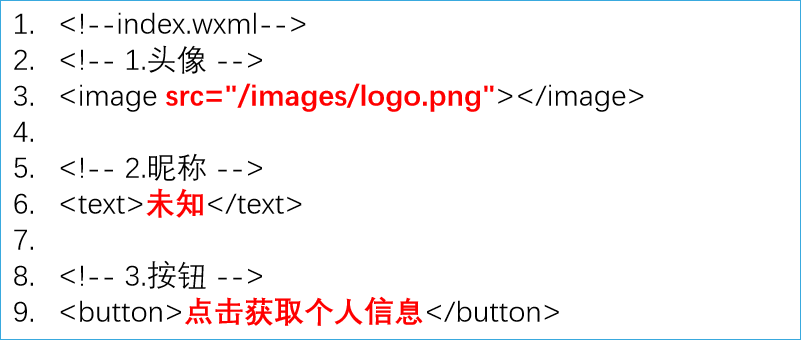
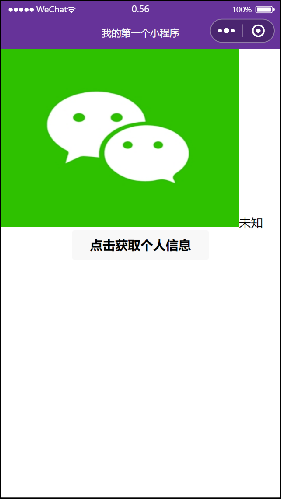
此时已经可以在画面中看到图片、文字和按钮了,还需要对它们进行布局和样式的设置使页面看起来更美观。
我们使用小程序容器组件<view>来把刚才这三个组件装进去以便可以垂直布局,代码修改如下:
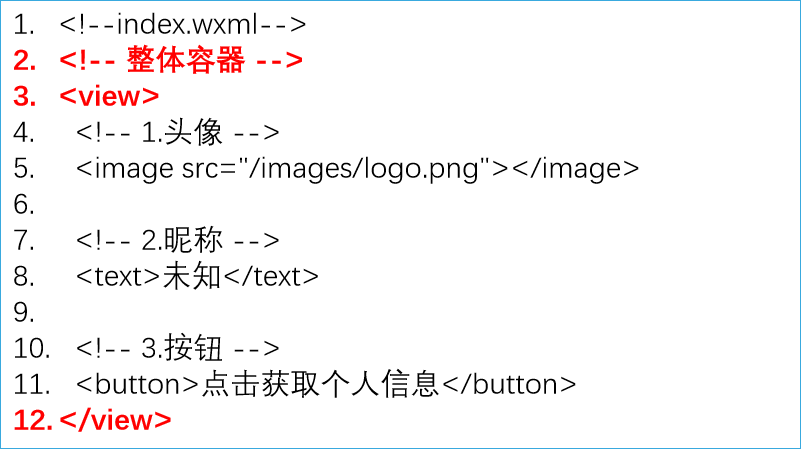
然后打开index.wxss来规定容器组件view的样式:
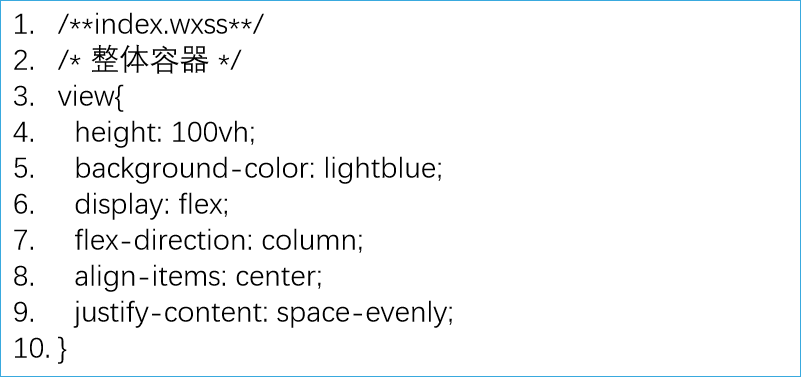
其中第1、2行代码是wxss页面特有的注释效果,以/*开头且以*/结尾。 和wxml页面一样,注释的快捷键为Ctrl+/,用于将指定行添加或去掉注释效果、。
容器组件<view>的具体样式解释如下:
height:高度,取值为100视窗高度,即自适应整个手机页面高度;
background-color:背景颜色为浅蓝色;
display:布局效果为弹性布局,方便里面的组件快速实现横着或竖着排列用的;
flex-direction:弹性布局大方向为column竖着排列;
align-items:相反水平方向的对齐方式为居中显示;
justify-content:调整内容为组件上下之间留有相等的空间环绕,不要都挤在一起。
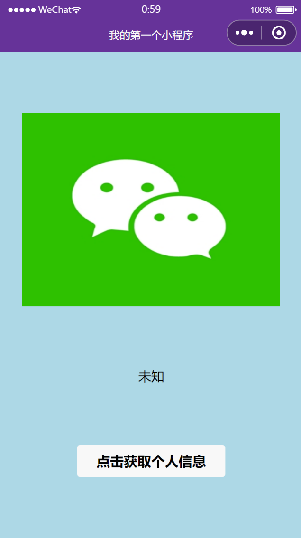
继续修改index.wxss代码,添加内容如下:
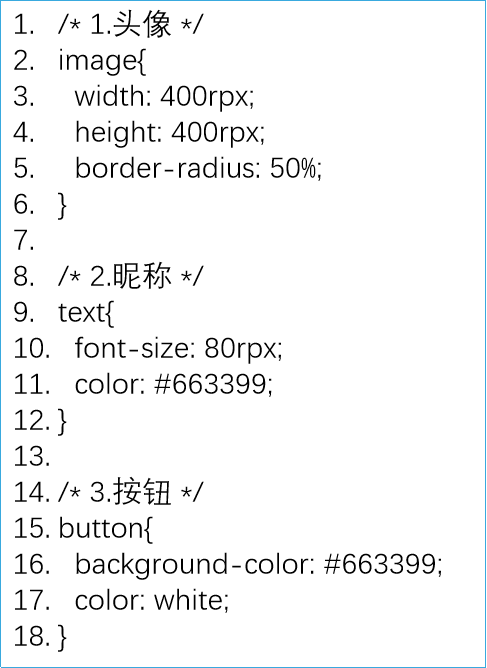
注:字体颜色color和背景颜色background-color均可以有多种形式的取值方式,以红色为例,既可以用十六进制编码表示为#ff0000或#f00,也可以用英文单词表示为red,还可以用RGB十进制编码表示为rgb(255,0,0)。更多颜色取值可参考本书附录C 小程序预定颜色。
3. 逻辑实现
为了体验页面中按钮的点击效果,我们这里为其制作一个简单的点击事件:点击按钮后弹出对话框显示“你好“。 首先修改index.wxml中关于按钮组件button的部分,为其追加bindtap属性用于绑定点击事件。相关代码如下:
<!-- 3.按钮 -->
<button bindtap="sayHello" >点击获取个人信息</button
取值sayHello为自定义函数,表示当点击按钮时会执行该函数内容。
此时还没有写sayHello这个函数的具体内容,因此点击按钮后会看到Console控制台提示如下:

看到这个提示至少说明按钮的点击事件已经触发成功了,接下来我们需要去index.js文件中编写该自定义函数sayHello。
index.js文件代码添加如下:
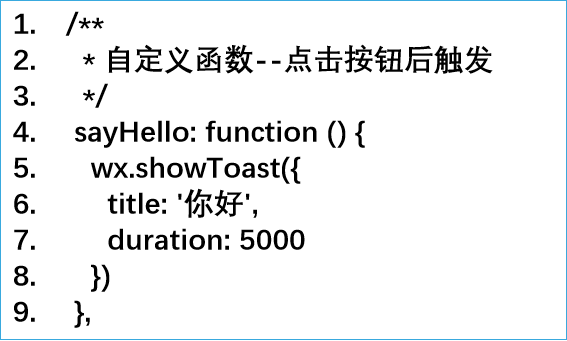
其中用到了wx.showToast()方法用于显示对话框,其中参数title的取值会显示对话框文字;duration的取值为该对话框的停留时间(单位:毫秒),当前表示5秒后对话框自动关闭。